فيما يلي بعض ميزات الأمان المهمة الخاصة بجهاز iPhone والتي يجب عليك معرفتها واستخدامها عند الحاجة إليها.
SOS الطوارئ (مكالمة الطوارئ)
إذا كنتَ في خطر أو لديكَ حالة طبية طارئة، فسيتصل هاتفكَ الآيفون تلقائيًا بخدمات الطوارئ بناءً على موقعك. تعمل هذه الميزة أيضًا أثناء سفرك إلى الخارج.
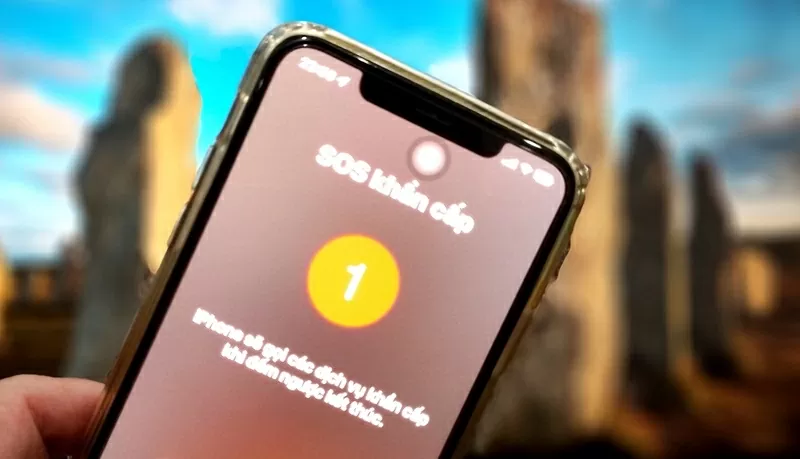 |
| SOS الطوارئ - تعد المكالمات الطارئة إحدى ميزات الأمان المتوفرة على iPhone |
على سبيل المثال، في الولايات المتحدة، يمكنك الاتصال برقم 911، وفي المملكة المتحدة 999، وفي أوروبا 112. أما في فيتنام، فتشمل أرقام الطوارئ: 111 (الخط الساخن الوطني لحماية الطفل)؛ 112 (طلب المساعدة والبحث والإنقاذ)؛ 113 (الاتصال بشرطة الاستجابة السريعة)؛ 114 (الاتصال بإدارة الإطفاء)؛ 115 (الاتصال بسيارة إسعاف). لستَ بحاجة إلى تذكر أرقام الطوارئ لكل دولة، ما عليك سوى تفعيل هذه الميزة.
يمكنك إعداد مكالمات الطوارئ التلقائية بإحدى طريقتين: الضغط باستمرار على زر الطاقة وزر الصوت في نفس الوقت أو الضغط على زر الطاقة 5 مرات متتالية.
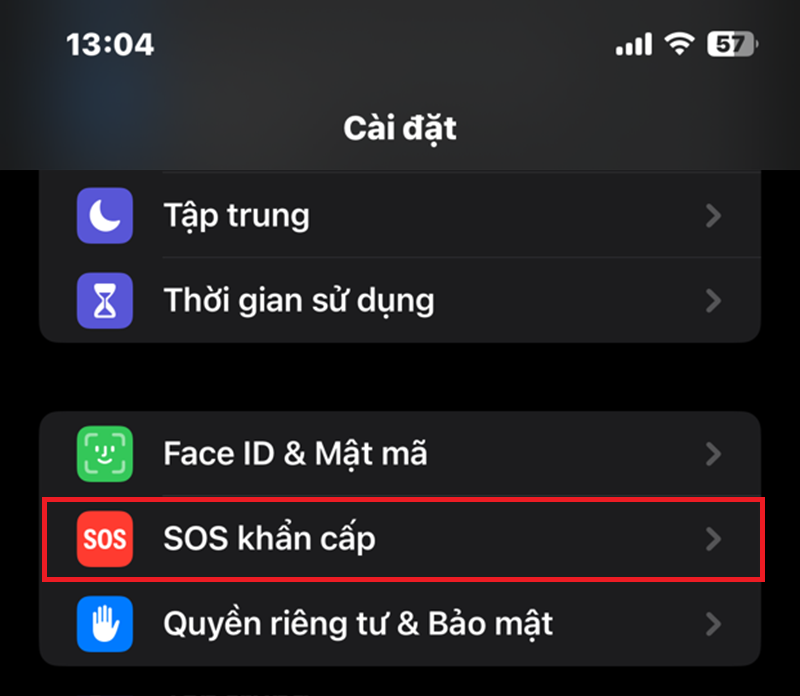 |
| نداء استغاثة في حالات الطوارئ |
يمكنك أيضًا ضبطه على التمرير السريع للاتصال، لتجنب التنشيط غير المقصود. انتقل إلى الإعدادات > نداء الطوارئ للتخصيص.
ملاحظة: عند تنشيط شاشة مكالمات الطوارئ، سيقوم iPhone بتعطيل Face ID، مما يجبرك على استخدام رمز المرور لفتح قفل الجهاز.
تعمل خدمة طوارئ SOS عبر الهاتف الخلوي والواي فاي، وبدءًا من iPhone 14، عبر القمر الصناعي إذا لم يكن لديك اتصال بالإنترنت. يمكنك أيضًا إضافة جهات اتصال للطوارئ، وستتلقى رسالة نصية عند استخدام هذه الميزة.
الهوية الطبية (السجلات الطبية)
سيعرض المعرف الطبي معلومات طبية مهمة ومعلومات الاتصال في حالات الطوارئ لموظفي الإنقاذ في حالة تعرضك لحادث، بما في ذلك: الاسم والعمر وفصيلة الدم والحساسية والحالات الطبية والأدوية الحالية والوزن والطول واللغات وحتى صورة الملف الشخصي.
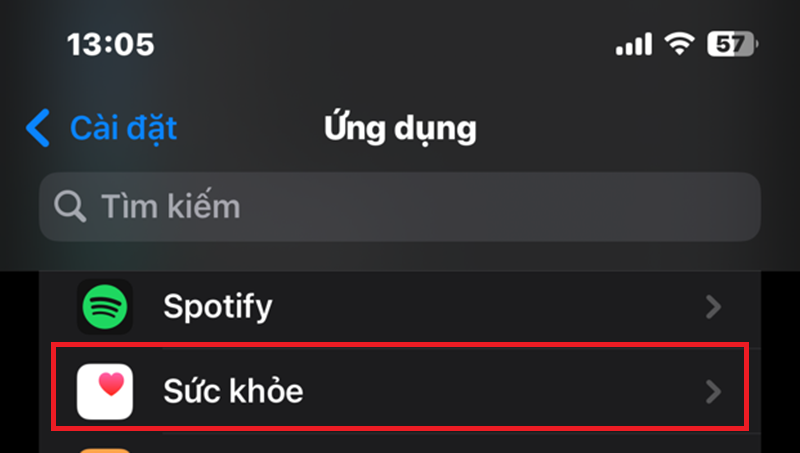 |
| الهوية الطبية (السجلات الطبية) |
كيفية الإعداد: انتقل إلى تطبيق الصحة > صورة الملف الشخصي > السجلات الطبية . أو يمكنك فتح الإعدادات > تطبيق الصحة > إدخال معلومات كل عنصر.
أثناء غيابك عن الوعي، يمكن للآخرين أيضًا الوصول إلى هذه المعلومات من شاشة القفل بالنقر على: مرر للأعلى > اختر "طوارئ" > "السجلات الطبية" (الزاوية اليسرى السفلية). أو استخدم إجراء مكالمة الطوارئ المذكور أعلاه للدخول إلى الواجهة.
اكتشاف الأعطال
ابتداءً من سلسلة iPhone 14 فصاعدًا، يمكن للجهاز اكتشاف حوادث المرور الخطيرة بفضل مستشعرات الجيروسكوب ومقياس التسارع.
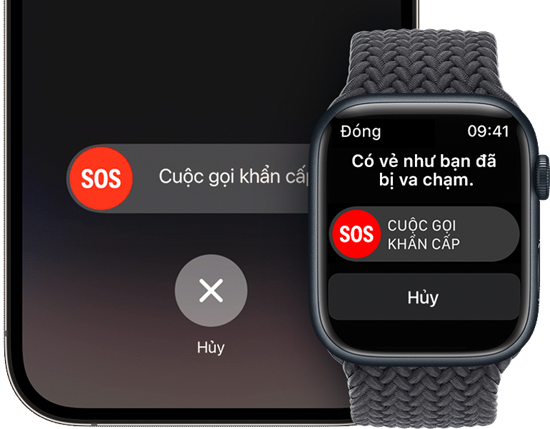 |
| اكتشاف الأعطال |
في حال اكتشاف حادث، سيُصدر هاتفك الآيفون إنذارًا ويُعدّ تنازليًا قبل الاتصال بخدمات الطوارئ. يمكنك إلغاء المكالمة إذا لم يكن هناك أي حادث فعلي.
يتم تشغيل اكتشاف الأعطال بشكل افتراضي، ولكن يمكنك أيضًا التحقق منه في: الإعدادات > SOS الطوارئ > الاتصال بعد حدوث عطل خطير .
مشاركة الموقع
يتيح تطبيق Find My لمستخدمي iPhone مشاركة موقعهم مع الأصدقاء أو العائلة الموثوق بهم، مما يمنحهم راحة البال عند الذهاب إلى مكان ما بمفردهم.
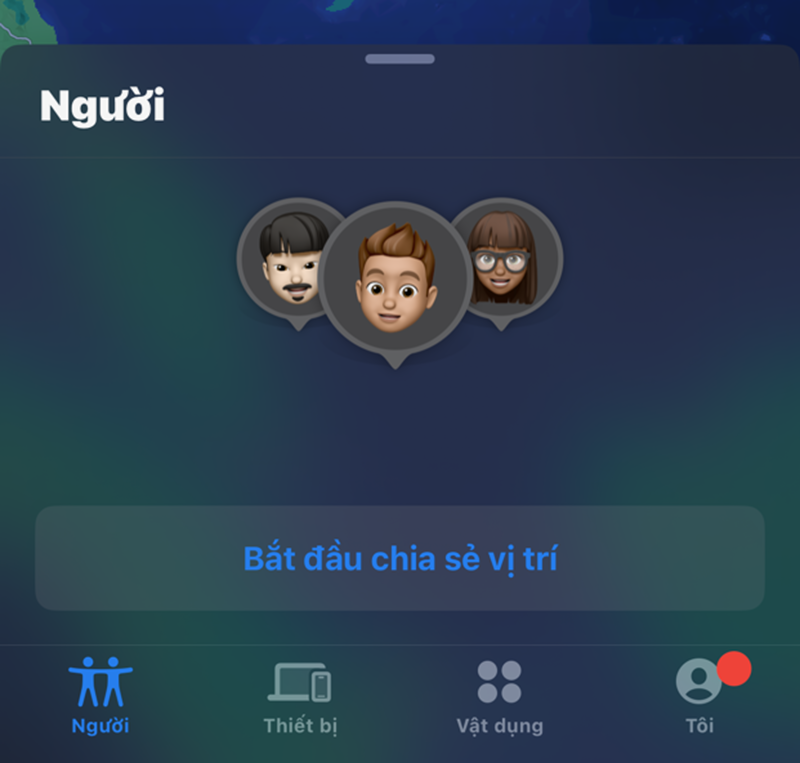 |
| مشاركة الموقع |
يمكنك مشاركة موقعك: لمدة ساعة واحدة، أو يوم واحد، أو إلى أجل غير مسمى.
كيفية الاستخدام: انتقل إلى تطبيق "العثور على موقعي" > علامة تبويب "الأشخاص" > ابدأ مشاركة الموقع > انقر على علامة + لاختيار جهة اتصال. أو شارك من تطبيق "الرسائل" أو "جهات الاتصال" .
يمكنك أيضًا إدارة الأشخاص الذين يمكنهم رؤية موقعك في: الإعدادات > الخصوصية والأمان > خدمات الموقع > مشاركة موقعي.
تسجيل الوصول (إشعار السلامة)
إذا كنت لا ترغب في مشاركة موقعك باستمرار، فإن Check In هو الحل المناسب عندما: تمشي في الليل، أو تستخدم خدمات نقل الركاب، أو تمارس الرياضة في الهواء الطلق.
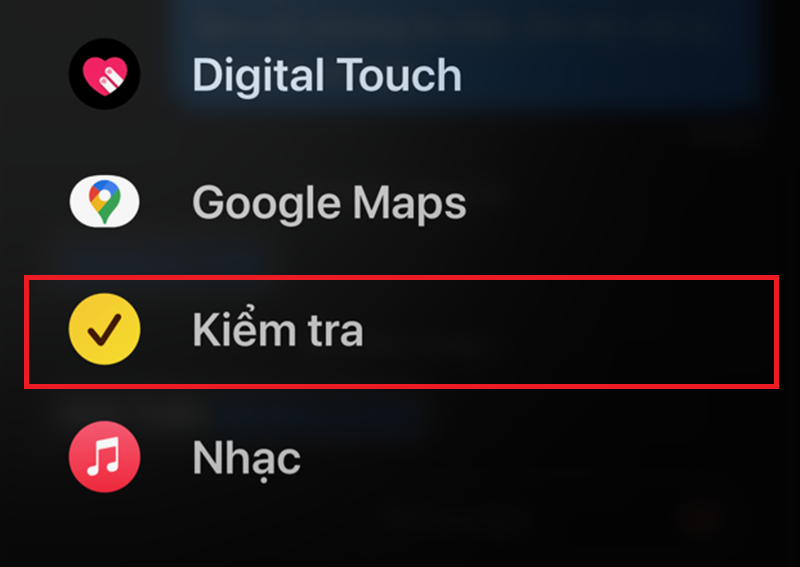 |
| تسجيل الوصول (إشعار السلامة) |
ستعمل هذه الميزة على إخطار أحبائك بوجهتك والوقت المقدر للوصول، كما ستنبهك في حالة عدم وصولك أو عدم ردك.
هناك 3 أوضاع: حسب المسار، حسب المؤقت، وحسب التمرين (Apple Watch).
إذا لم تصل في الوقت المحدد أو لم ترد، فسيشاهد المستلم: موقع المغادرة، والموقع الأخير، والطريق المتخذ، وآخر مرة تم فيها إلغاء قفل iPhone أو إزالة Apple Watch، ومستوى البطارية، وحالة الاتصال.
كيفية الاستخدام: افتح الرسائل > حدد الشخص > اضغط على + > حدد تسجيل الوصول. اضغط على متابعة لتخصيص الإعدادات.
فحص السلامة
ستساعد هذه الميزة مستخدمي iPhone على مراجعة خصوصيتهم بشكل شامل، حيث تظهر: من يشاهد موقعك، وما هي التطبيقات التي يمكنها الوصول إلى الصور والملاحظات والتقويمات والأجهزة المنزلية،...
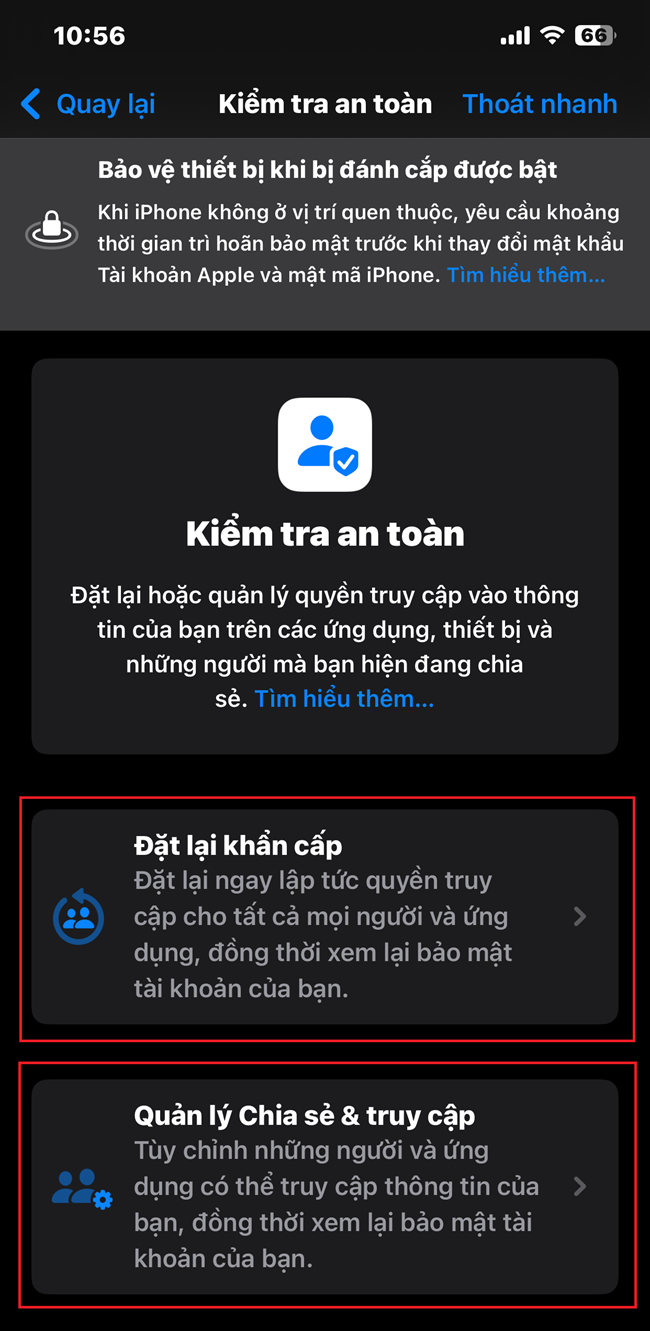 |
| فحص السلامة |
كيفية الوصول: انتقل إلى الإعدادات > الخصوصية والأمان > فحص السلامة .
هناك خيارين:
إعادة الضبط في حالات الطوارئ: إزالة كافة عمليات الوصول والمشاركة.
إدارة الوصول: راجع بعناية كل إذن شاركه مستخدمو iPhone مع الأشخاص أو التطبيقات.
مفيد جدًا إذا كنت بحاجة إلى قطع الاتصال بشكل آمن مع شخص يتعقبك أو يتحكم بك.
المصدر: https://baoquocte.vn/6-tinh-nang-an-toan-giup-nguoi-dung-iphone-thoat-hiem-khan-cap-314071.html



![[صورة] قمر الحصاد العملاق يضيء بشكل ساطع في ليلة مهرجان منتصف الخريف في جميع أنحاء العالم](https://vphoto.vietnam.vn/thumb/1200x675/vietnam/resource/IMAGE/2025/10/07/1759816565798_1759814567021-jpg.webp)








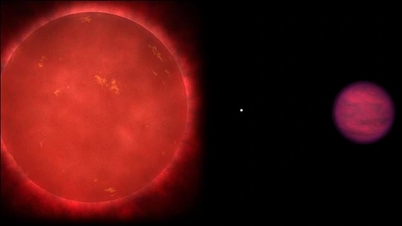

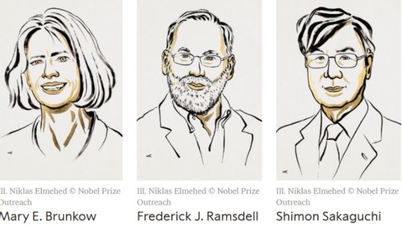


















































































تعليق (0)